Аппле иЦлоуд: Управљање сигурносним копијама и похраном података у апликацији
Ако на иОС 5 уређају омогућите израду сигурносне копије иЦлоуд,све фотографије, документи и подаци о апликацијама са вашег иПхоне, иПад или иПод тоуцх аутоматски ће се учитати у иЦлоуд. Ако желите да останете испод ограничења од 5 ГБ бесплатног складиштења, дефинитивно управљајте подацима апликације које сигурносно копирате.
Покрените Подешавања и идите на иЦлоуд >> Складиштење и сигурносна копија.

Овде ћете видети доступно складиште вашег бесплатног налога од 5 ГБ. Тапните на Манаге Стораге.
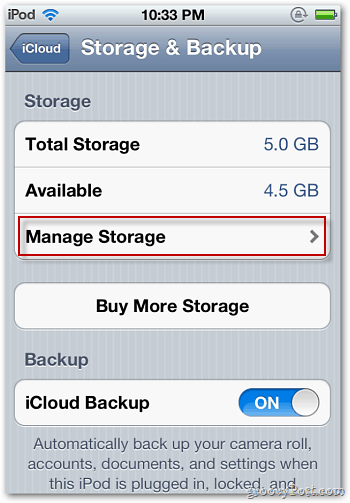
Сада тапните на свој уређај.
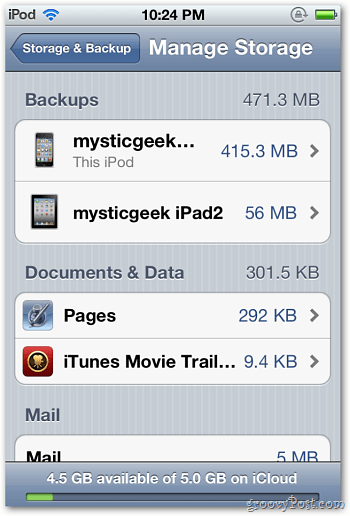
Следеће ћете бити на екрану са информацијама. Овде можете управљати подацима из апликација који су резервни у иЦлоуд.
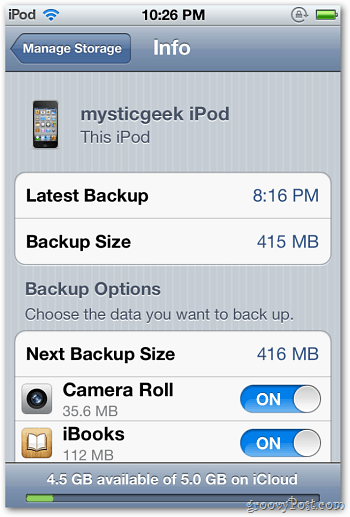
Помичите се по екрану и искључите апликације које не желите да направите резервне копије. На располагању је листа апликација које користе највише простора. Да бисте управљали другима, тапните на Прикажи све апликације.
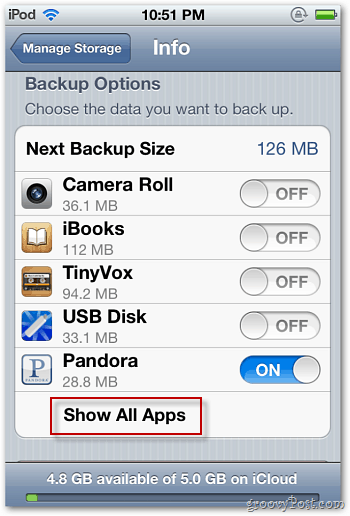
Када искључите апликацију, добићете поруку за верификацију. Избрисаће податке сигурносних копија који су већ похрањени у иЦлоуд-у. Зато будите опрезни.
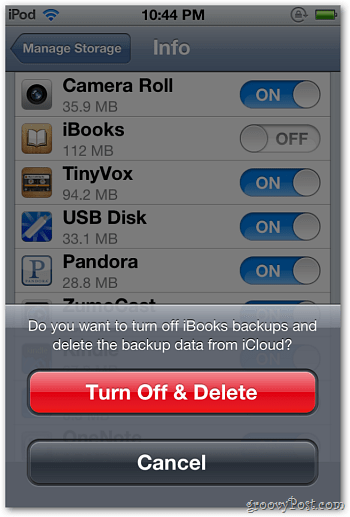
Не брините о подацима похрањеним локално на вашем уређају. Још увек је ту. Избрисујете само резервне податке из иЦлоуда.
Да бисте уштедјели простор за складиштење на уређају, одличан начин је снимање избрисаних фотографија и видео записа.
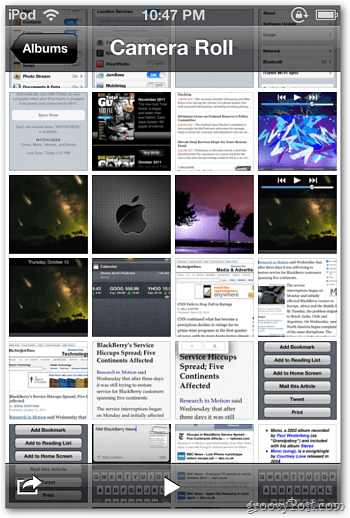
Ако се ваш бесплатни 5 ГБ простора на иЦлоуд налогу попуни, уклоните неке апликације да бисте добили више простора.










Оставите коментар